Sådan får du live-tv fra en Xbox til en Windows-pc, iPhone eller Android-telefon

Konfigurer din Xbox One's tv-integration, og du kan gøre mere end bare se tv på din Xbox : Du kan også streame det live-tv fra din Xbox til en Windows 10-pc, Windows-telefon, iPhone, iPad eller Android-enhed via dit hjemmenetværk.
Der er to fangster: For det første fungerer denne funktion kun via dit hjemmenetværk , så du kan ikke streame tv over internettet. For det andet fungerer dette kun med fjernsyns-tv, så du ikke kan streame live-tv fra et kabel- eller satellitboks. Windows 10s Xbox-to-PC-streaming tilbød oprindeligt denne funktion, men den blev hurtigt fjernet. Der er sandsynligvis ophavsretlige og licensmæssige problemer i vejen.
Sådan sender du TV til en Windows 10-pc
RELATERET: Sådan Stream Live TV fra en Xbox One til en Windows-pc, iPhone eller Android Telefon
Brug Xbox-appen på Windows 10 til at streame live-tv til din pc, ligesom du vil bruge det til at streame Xbox One-spil til din pc.
Åbn Xbox-appen på din Windows-pc . Klik på "Connect" ikonet i nederste venstre hjørne af vinduet og opret forbindelse til din Xbox One, hvis du ikke allerede er tilsluttet. Din pc skal scanne dit lokale netværk til din Xbox One og finde det hurtigt.
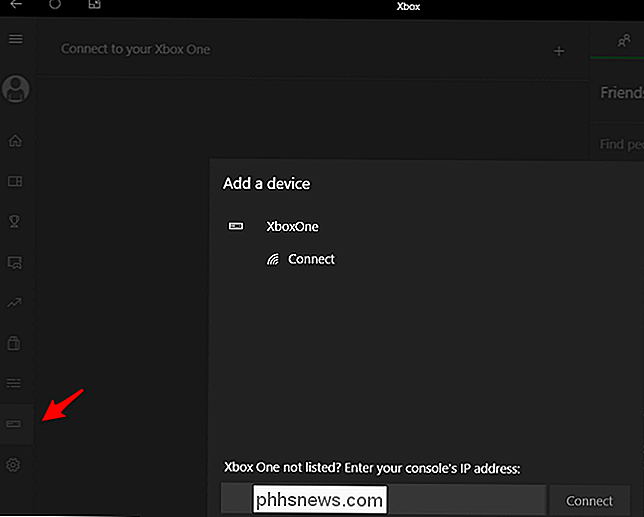
Klik på "Stream" -ikonet øverst i denne rude for at starte streaming fra din Xbox One. Hvis du allerede ser fjernsyn på din Xbox One, starter tv-strømmen straks med på din computer. Du kan bruge kontrollerne øverst i vinduet til at styre afspilningen og skifte mellem vinduer, som du normalt kan med andre Windows-programmer.

Hvis din Xbox One ikke allerede afspiller TV, kan du bruge en Xbox One-controller tilsluttet til din pc for at starte OneGuide-appen, som giver dig mulighed for at se tv. Du kan skifte mellem kanaler og styre afspilningen med den Xbox One-controller, som du kan på et tv.

Sådan streamer du TV til en iPhone, iPad eller Android-telefon
RELATED: Sådan springer Xbox En spil til din Windows 10 PC
Du kan også streame TV til en mobil enhed - iPhone, iPad, Android-telefon eller endog Windows Phone - ved hjælp af Xbox One SmartGlass-appen. Installer appen fra Apples App Store, Google Play eller Windows Phone Store afhængigt af den enhed, du bruger.
Åbn Xbox One SmartGlass-appen på din enhed og log ind med din Microsoft-konto. Når du gør det, registrerer din enhed Xbox One-konsollen på dit nuværende netværk. Vælg din Xbox One og opret forbindelse til den.
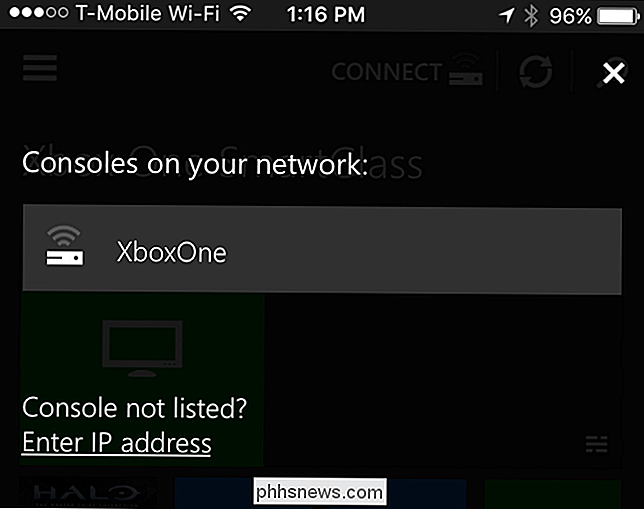
For at se fjernsyn skal du bare trykke på "TV" -fliserne i SmartGlass-appen. Du kan så trykke på "Se tv" og se tv på din enhed, skifte mellem kanaler, pause, spole tilbage og hurtigt videresende live-tv
Hvis du har din Xbox One på, vil den fortsætte med at spille live-tv på tv'et, mens du også Stream den til din telefon, så du kan se den samme tv-strøm på flere steder.
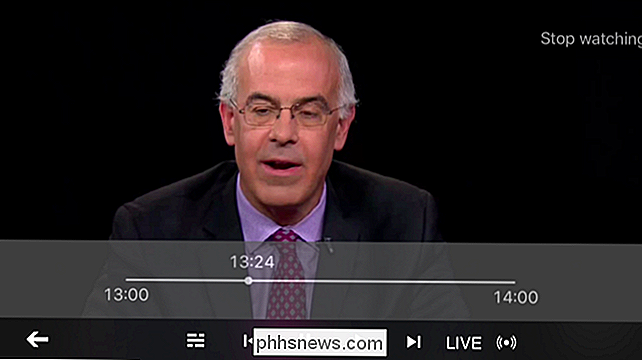
Du kan også bruge Xbox One SmartGlass-appen som fjernbetjening. Åbn OneGuide-sektionen i appen, og du kan se, hvad der afspilles, og skifte mellem kanaler på dit tv.

7 Af de største smartphonemyter, der bare ikke vil dø
Smartphones har kun været mainstream i mindre end et årti, men myter er stadig bygget op over tid. Nogle af disse myter har eksisteret i årevis og vil bare ikke gå væk. Fra software til hardware vil disse myter bare ikke gå væk. Ja, hver type teknologi har sine myter - fra pc'er til Windows til at tilpasse til smartphones.

Sådan åbnes et bestemt sæt websider Når du starter din browser
Hvis du har bestemte websider, du besøger, hver gang du åbner din browser, kan du spare tid ved at åbne dem automatisk, når du starter din browser. Vi viser dig, hvordan du opsætter dette i de fem mest populære browsere. Vi vil f.eks. Besøge How-To Geek og Googles avancerede søge side hver gang vi åbner vores browser, så vi skal indstille op hver browser for at åbne disse to hjemmesider automatisk.



